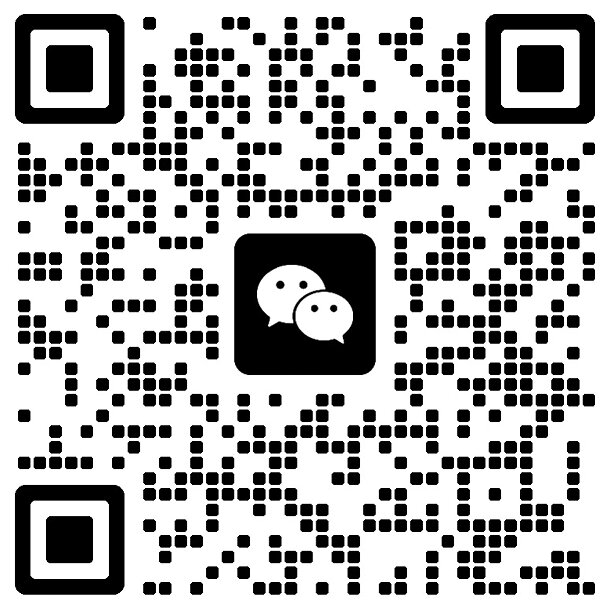PS_调色秘笈实例大全
PS_调色秘笈实例大全
调出照片的淡柔和色调
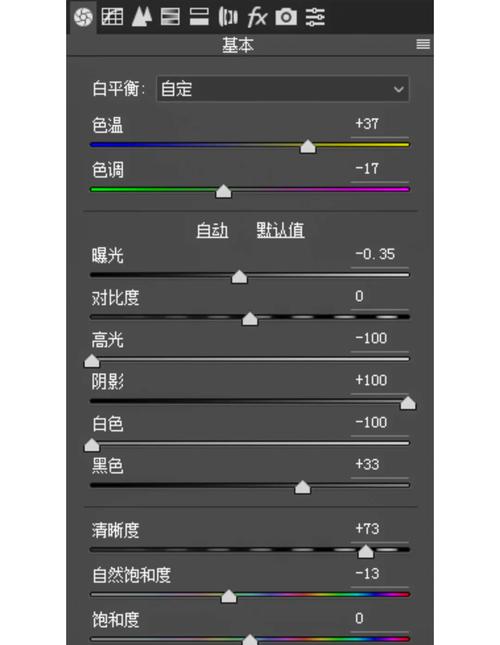
调出照片的淡柔和色调1、先提亮,打开图片,建立“色阶”调整层,点一下“自动”按钮,RGB通道:0,1.70,255,红通道:3,0.95,255, 绿通道:3,1.15,255.蓝通道:0,0.90,255,这样大致的色调就出来了。在蒙版里把衣服的部分擦出来, 2、建立“色相/饱和度”调整层,饱和度-30, 3、模式“柔光”。加一个“照片滤镜”:加温滤镜(81),更明显的是细节同时也丢失了很多,回到原图,选择通道面板, 按住ctrl键点击红通道,再ctrl+shift+i反选得到选区,接着点击“照片滤镜”的蒙板,填充黑色PS_调色秘笈实例大全, 4、建立“可选颜色”调整层,红色:-100,+100,+100,+100,在蒙板中擦出人物,目标主要是墙上的红色。 5、再建立一个“可选颜色”调整层,红色:-100,+100,+100,-50.黄色:0,0,0,-60.白色:0,0,+15,+15.这次的 对象换成人物,在蒙板中只保留这部分,可以先填充黑色再用白色擦出,或者按住ctrl键点击第四步调整层的蒙板PS_调色秘笈实例大全,反选后在 这一步的蒙板中填充黑色。 6、新建“可选颜色”调整层,青色:0,0,0,-100,在蒙板中填充黑色20种ps调色技巧20种ps调色技巧,将人物头发部分擦出。 7、建立一个“色彩平衡”调整层,中间调:0,0,-10 8、加暗角,建立“色阶”调整层20种ps调色技巧,全通道:25,0.70,255,用大号黑色柔角画笔在蒙板中以人物为中心擦一下即可, 9、新建一层,盖印,然后磨皮、锐化、加字,完成。
公告:
1. 本站所有资源来源于用户上传和网络,如有侵权请联系站长!
2. 分享目的仅供大家学习和交流,您必须在下载后24小时内删除!
3. 不得使用于非法商业用途,不得违反国家法律。否则后果自负!
4. 本站提供的源码、模板、插件等等其他资源,都不包含技术服务请大家谅解!
5. 如有链接无法下载、失效或广告,请联系站长处理!
6. 本站不售卖代码,资源标价只是站长收集整理的辛苦费!如果您喜欢该程序,请支持正版软件,购买注册,得到更好的正版服务。
7. 站长QQ号码 2205675299
资源库 - 资源分享下载网 » PS_调色秘笈实例大全
1. 本站所有资源来源于用户上传和网络,如有侵权请联系站长!
2. 分享目的仅供大家学习和交流,您必须在下载后24小时内删除!
3. 不得使用于非法商业用途,不得违反国家法律。否则后果自负!
4. 本站提供的源码、模板、插件等等其他资源,都不包含技术服务请大家谅解!
5. 如有链接无法下载、失效或广告,请联系站长处理!
6. 本站不售卖代码,资源标价只是站长收集整理的辛苦费!如果您喜欢该程序,请支持正版软件,购买注册,得到更好的正版服务。
7. 站长QQ号码 2205675299
资源库 - 资源分享下载网 » PS_调色秘笈实例大全
常见问题FAQ
- 关于资源售价和售后服务的说明?
- 代码有没有售后服务和技术支持?
- 有没有搭建服务?
- 链接地址失效了怎么办?
- 关于解压密码